不少用户不知道win10怎么关闭uac?uac是什么?uac是用户帐户控制,Windows Vista的新安全技术,通过限制应用软件而改进Windows作业系统的安全性,同样的win10系统一样延续了这个功能。那么win10怎么关闭UAC控制呢?接下来,小编就把关闭Win10的UAC控制的方法分享给大家。
Win10打不开图片怎么办?Win10正式版打开图片时提示“在禁用UAC时无法激活此应用”,对此该如何解决呢?通常此类情况多发生在利用Win10正式版工具打开图片、PDF文件时会出现此类提示。针对以上问题,我们可以通过关闭uac控制来解决,下面,小编就来演示如何关闭UAC控制。
Win10怎么关闭UAC控制图文解说
点击桌面的控制面板(或者其它方式打开)

关闭UAC(图1)
点击“系统和安全”。
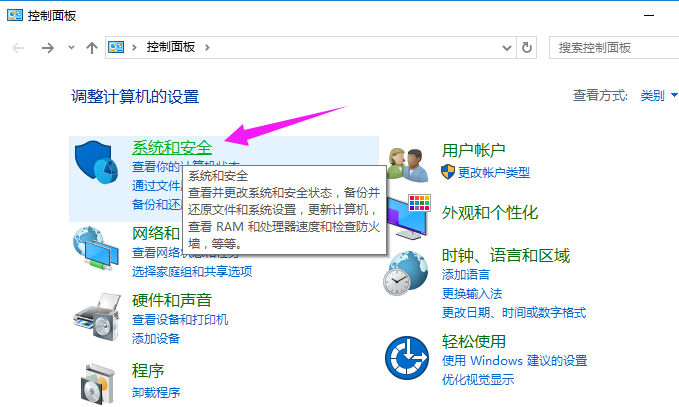
关闭UAC(图2)
进入界面后,点击“安全和维护”

关闭UAC(图3)
小编教你win10怎么关机
windows 10一些用户对一些操作还是不太熟练,毕竟是刚出现的系统,例如windows 10该如何进行系统关机,一些用户可能不知道怎么操作,或者说有什么方式操作关机,小编摸索出来了
点击左边的“更改用户账户控制设置”。
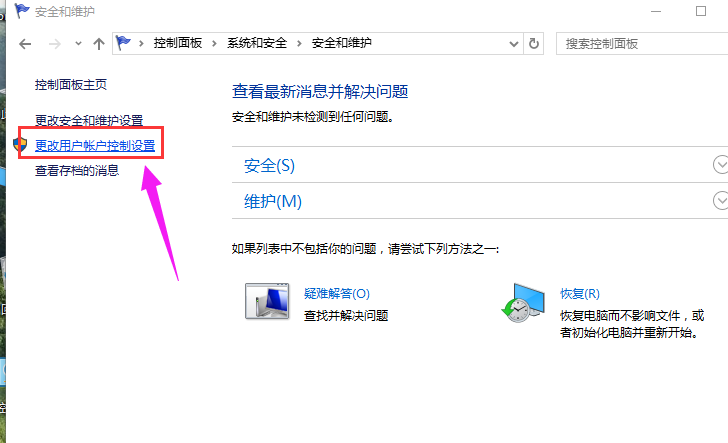
关闭UAC(图4)
进入到界面后,看到如下

关闭UAC(图5)
将其调到最低。再点击“确定”

关闭UAC(图6)
以上就是Win10怎么关闭UAC控制的操作流程了,需要其它的教程可以在“小编一键重装系统”官网上查找到。
小编教你win10无法打开应用商店
随着win10的推出,很多用户都用上了win10系统,但是最近一些win10系统的用户遇到了打开应用的情况,应用打不开或闪退的问题,这是怎么回事呢?那么该如何解决无法打开的问题呢?下面,小编就跟大家解说






